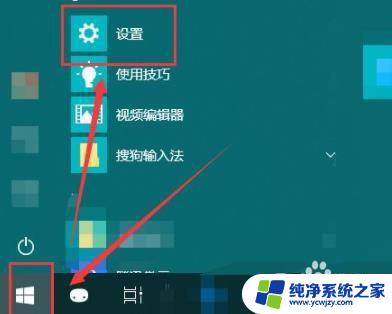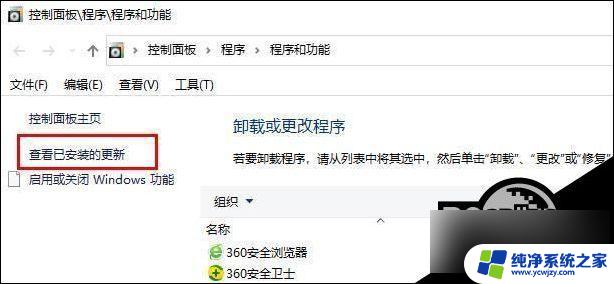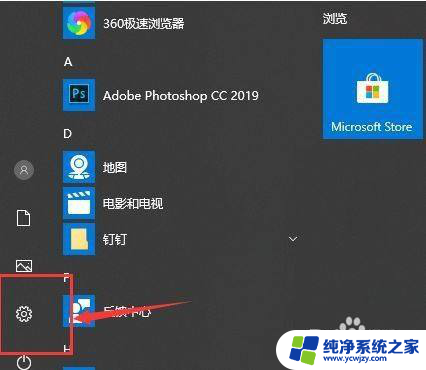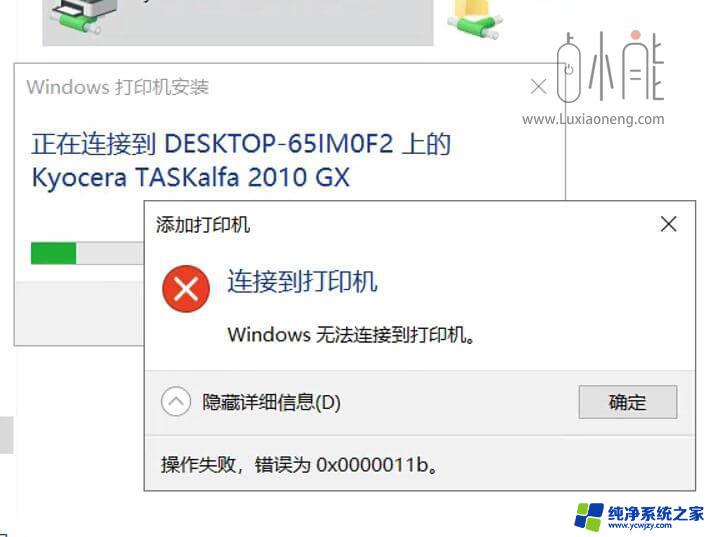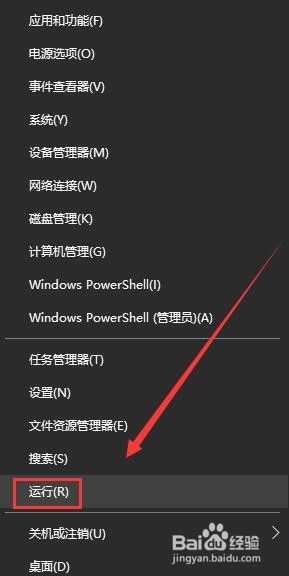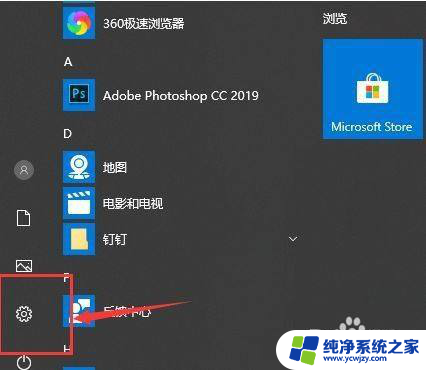win10联接网络打印机错误为0怎么办
更新时间:2024-04-13 08:56:44作者:xiaoliu
在使用Win10系统连接网络打印机时,可能会遇到错误代码为0的问题,这种情况通常是由于网络连接不稳定或打印机驱动程序问题引起的。为了解决这个问题,可以尝试重新安装打印机驱动程序、检查网络连接设置或重启打印机等方法。在Win10系统中共享打印机也可能出现无法使用的情况,可以尝试重新设置共享权限、检查网络连接或升级系统补丁等方法来解决问题。希望以上方法能帮助您顺利解决Win10系统连接网络打印机和共享打印机的问题。
方法如下:
1.点击电脑左下角的【开始】图标,选择【控制面板】。
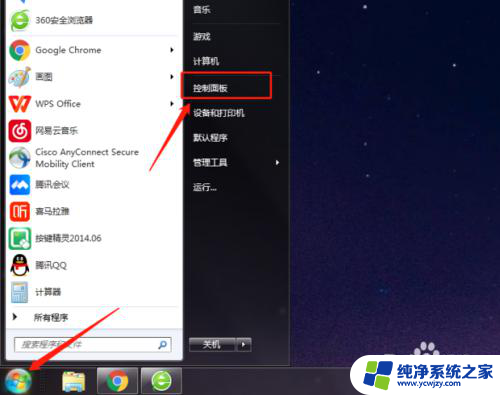
2.点击【系统和安全】。
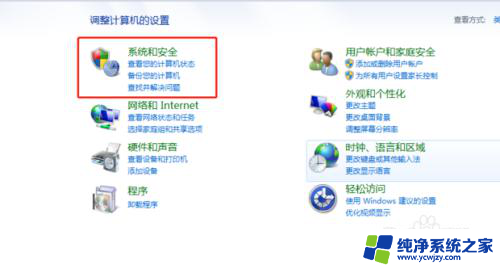
3.点击【管理工具】。
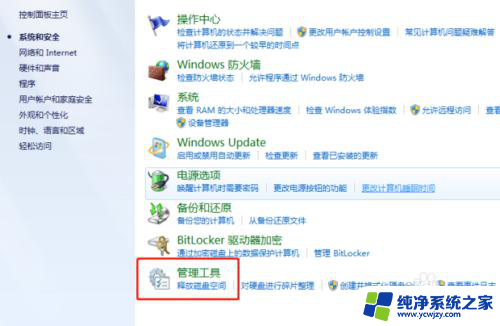
4.选择【计算机管理】。
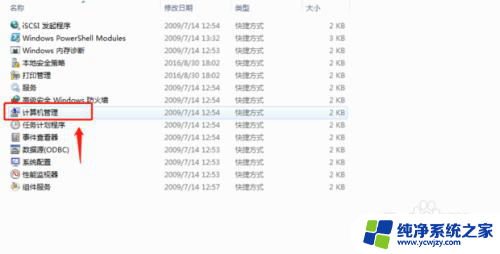
5.选择【本地用户】。
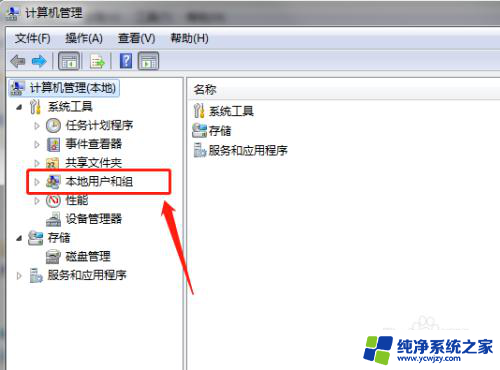
6.点击【用户】——【guest】。
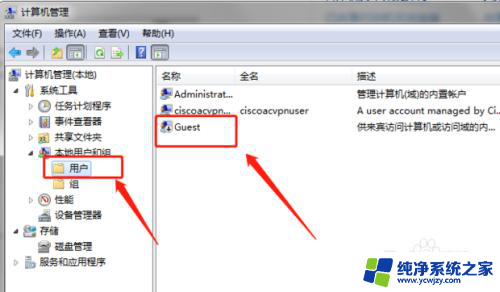
7.将弹出界面的两个复选框的勾选都去除,点击【确定】。
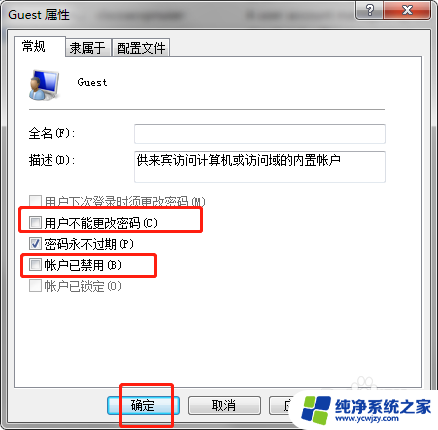
8.选择【本地安全策略】。
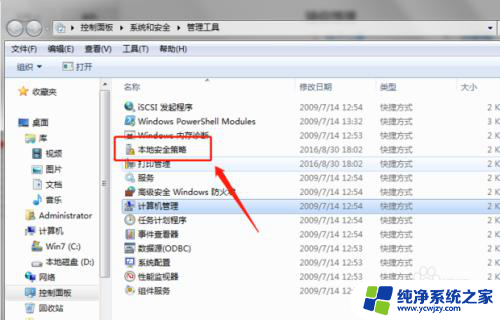
9.点击【本地策略】——【用户权限分配】。
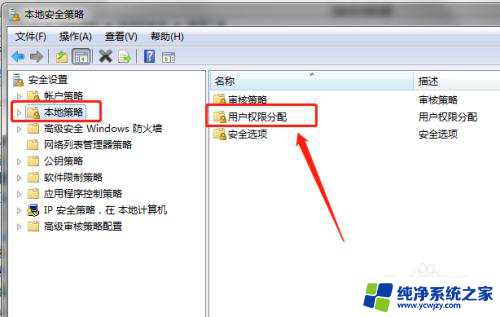
10.点击【拒绝从网络访问这台计算机】。
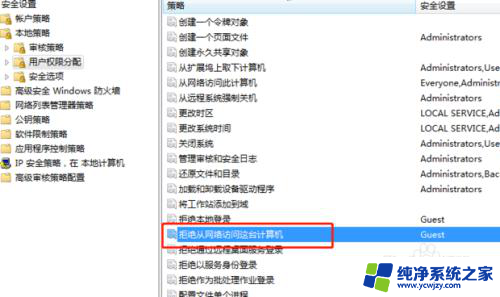
11.选择文件点击【删除】即可。
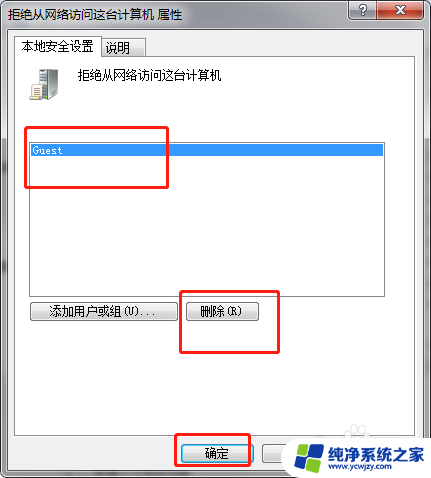
以上就是解决win10连接网络打印机错误为0的全部内容,如果遇到这种情况,你可以按照以上步骤解决,非常简单快速。